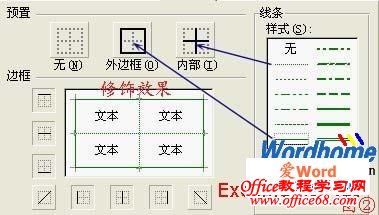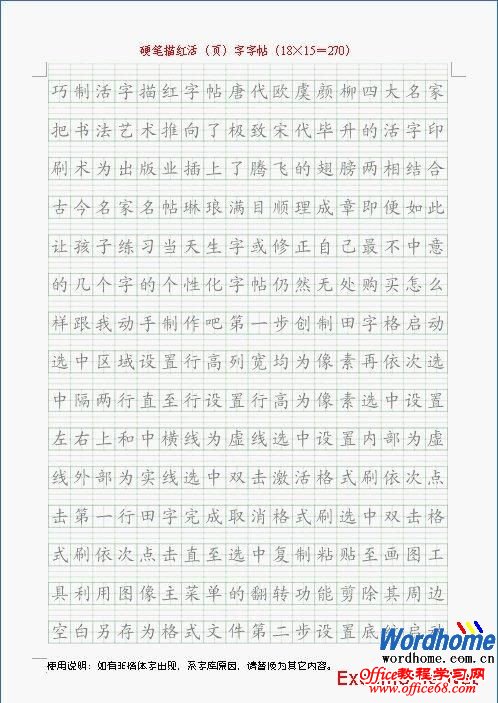|
对于书法爱好者来说,简单地使用word2003和excel2003相结合的方法,就可以制作一张既实用又正规的个性化钢笔书法字帖,您不妨尝试一下。 第一步,创制田字格 启动excel,选中b2:ak76区域,设置行高、列宽均为20像素,再依次选中2、3、4(隔两行),7、8、9,……直至72、73、74行,设置行高为10像素。选中b2:c4,设置左、右、上和横中线为虚线(图①);
选中b5:c6,设置内部为虚线,外部为实线(图②)。
选中b2:c6,双击激活格式刷,依次点击d2、f2、……、aj2,田字格第一行诞生(取消格式刷);选中b2:ak6,双击格式刷,依次点击b7、b12直至b72。选中a1:al77,复制粘贴至画图工具。利用“图像”主菜单的翻转功能剪除周边空白,另存为jpeg格式文件。
第二步,设置底纹 启动word,默认为a4纸张,设置上下左右边距分别为3.2、1.9、1.95、1.95厘米,页眉、页脚分别为1.8、1.3厘米。通过视图►页眉和页脚进入页眉页脚编辑状态,插入►图片►来自文件,导入前面的田字格文件。设置图片大小为24.56×16.95厘米,版式►环绕方式为衬于文字下方,位置均取绝对位置,水平为页边距右侧0.05厘米,垂直为页边距下侧-0.55厘米。退出页眉页脚编辑状。 第三步,设定字体格式 设置字体为楷体,颜色55%灰度,字型常规,字号二号,字符间距加宽2.3磅;设置段落对齐方式为左对齐,左缩进0.3字符、右缩进-0.2字符,特殊格式无,段前后间距均为0行,行距46.3磅,“换行和分页”及“中文版式”两标签中所有复选框全部撤消。 第四步,测试及保存 这样自己动手制作的字帖,效果如何呢?抓紧测试,打印一张,坐下来描几个字,感觉不错啊(图③,因打印机、版本和其他原因的偏差,只能动手调试)。还不能让它废了,加载成模板吧,文件►另存为,选定类型为文档模板,命名“硬笔描红活(页)字字帖(18×15=270)”,路径已位于模板文件夹templates下,保存吧!
最后讲讲使用方法和调试。使用时,先加载模板,再用编辑►选择性粘贴►无格式文本的方法导入文字。导入什么内容,别忘了本工具的特点和初衷,可以是孩子当天所学生字,也可以是自己最拿不出手的字,如带纟、氵、攵、艹、宀、辶、疒结构的,或按笔画数、音序等等,可从金山词霸等电子词典或相关网站导入。咱楷体字,最好不要用于练习阿拉伯数字、标点符号、拼音、英文什么的(可别忘了空格,最易坏事),误入的,一律删除。想用它练习行、草、隶、篆,可以的,但电脑里必须安装有相应字体。一旦发生错格了,得动手调试,仿照本文的方法,重点在字体和段落上下功夫吧。要是对田字格也不满意,只好从头做起了 |